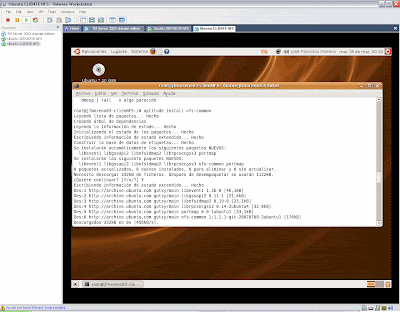Si todo ha ido correctamente en el servidor, es el momento de ponernos a configurar el cliente.
Tengo que aclarar que la carpeta personal en el cliente tiene el mismo nombre que en el servidor, es decir: /home/jfmoreno03, es importante tener esto en cuenta para no confundirse, lo mejor hubiera sido tener otro nombre de usuario para la explicación, pero a mi me ha sido más cómodo para hacer las pruebas.
Debemos de configurar nuevamente la cuenta root al igual que hicimos en la m.v servidor, por lo que hay que seguir los mismos pasos en el Terminal, una vez estemos como root, tenemos que instalar el paquete nfs-common, al igual que como hicimos en el servidor.
Cuando lo tengamos instalados reiniciamos los servicios de dicho paquete:
# /etc/init.d/nfs-common restart
A continuación vamos a solicitar al servidor desde el cliente que nos devuelva la lista de los directorios que tiene exportados para el uso compartido, escribimos en la linea de comandos:
# showmount -e 192.168.123.102.

Nos debe de devolver la lista con aquellos directorios que hayamos añadido en /etc/exports. Vamos a montar el directorio /home/jfmoreno03/datos que contiene un archivo llamado hola mundo, para el montaje escribimos lo siguiente:
# mount -t nfs 192.168.123.102:/home/jfmoreno03/datos /home/jfmoreno03/datos
Donde 192.168.123.102 es el servidor NFS seguido de dos puntos y el directorio exportado, después del espacio escribimos el directorio local donde vamos a montarlo.
Para comprobar que se ha montado correctamente accedemos al directorio y verificamos que se encuentre el archivo hola mundo.
# cd /home/jfmoreno03/datos
# ls -a

Bien, dependiendo de los permisos que hayamos dotado a dicho cliente en el archivo /etc/exports del servidor podremos hacer más o menos cosas con los archivos que contenga, si deseas configurar a dicho cliente con permisos de escritura solamente hay que cambiar la configuración en el servidor y reiniciarlo a continuación.
Al comando de montaje del directorio se le puede dotar de opciones de configuración del cliente siempre y cuando el servidor tenga opciones configuradas de un nivel menos estricto, por ejemplo que en el servidor el cliente esté configurado como lectura/escritura (rw) y nosotros en el cliente queramos montarlo como solo lectura.
La estructura genérica con las opciones sería:
mount -t nfs -o opcion[:usuario] dir_remoto dir_local
Las opciones son ro, rw, root_squash, no_root_squash, entre otras.
También podemos configurar el cliente para que monte el directorio del servidor en el arranque, para ello debemos añadir la siguiente linea al ficher /etc/fstab:
servidor:/home/jfmoreno03/datos /home/jfmoreno/datos nfs defaults,rw 0 0
Conclusiones
NFS es un sistema para compartir directorios en red local de forma sencilla y segura, es rápido y una vez configurado permite el uso de los archivos en la red con seguridad sobre los mismos, no dispone de sistema de autenticación de contraseña, como hemos visto tan solo disponemos de una lista donde denegar servicios y otra donde añadir a clientes con su IP por lo que no es nada recomendado para utilizar en Internet, este sistema está pensado con ese fin, un funcionamiento muy rápido y sencillo dentro de la red.
---------------------------------------
Network File System.
1ª parte. Introducción teórica.
2ª parte. Ampliación teórica.
3ª parte. Instalación de máquinas virtuales y distribución Linux.
4ª parte. Instalación del servidor NFS.
5ª parte. Configurando el servidor NFS
6ª parte. Configurando el cliente NFS
Descargar todas las partes juntas en formato .PDF.
Network File System.PDF